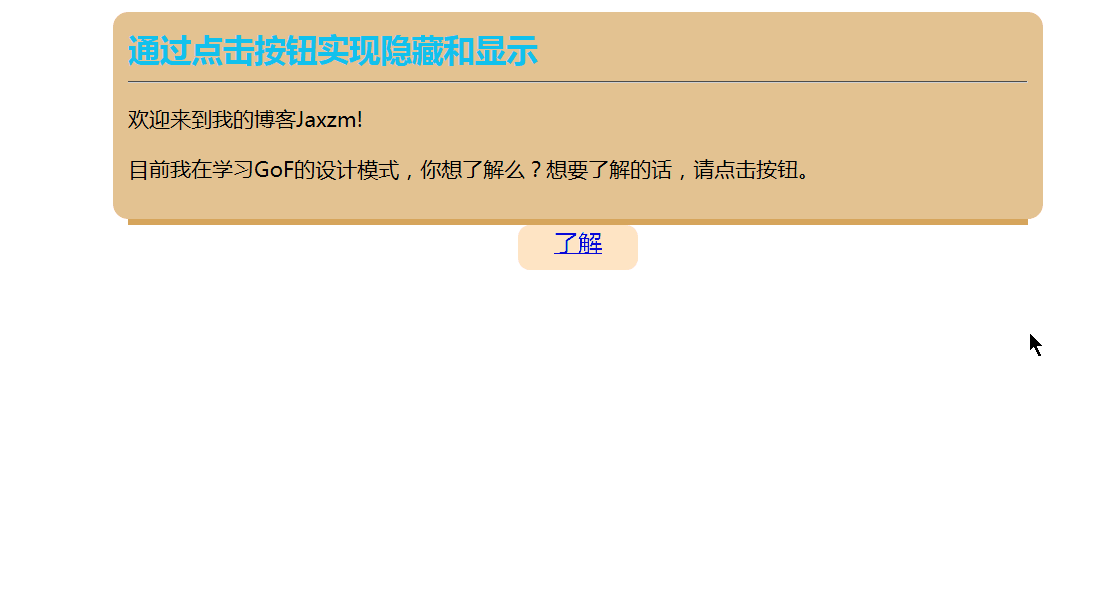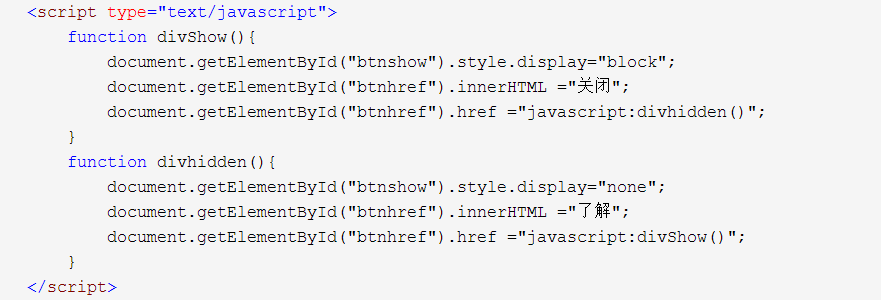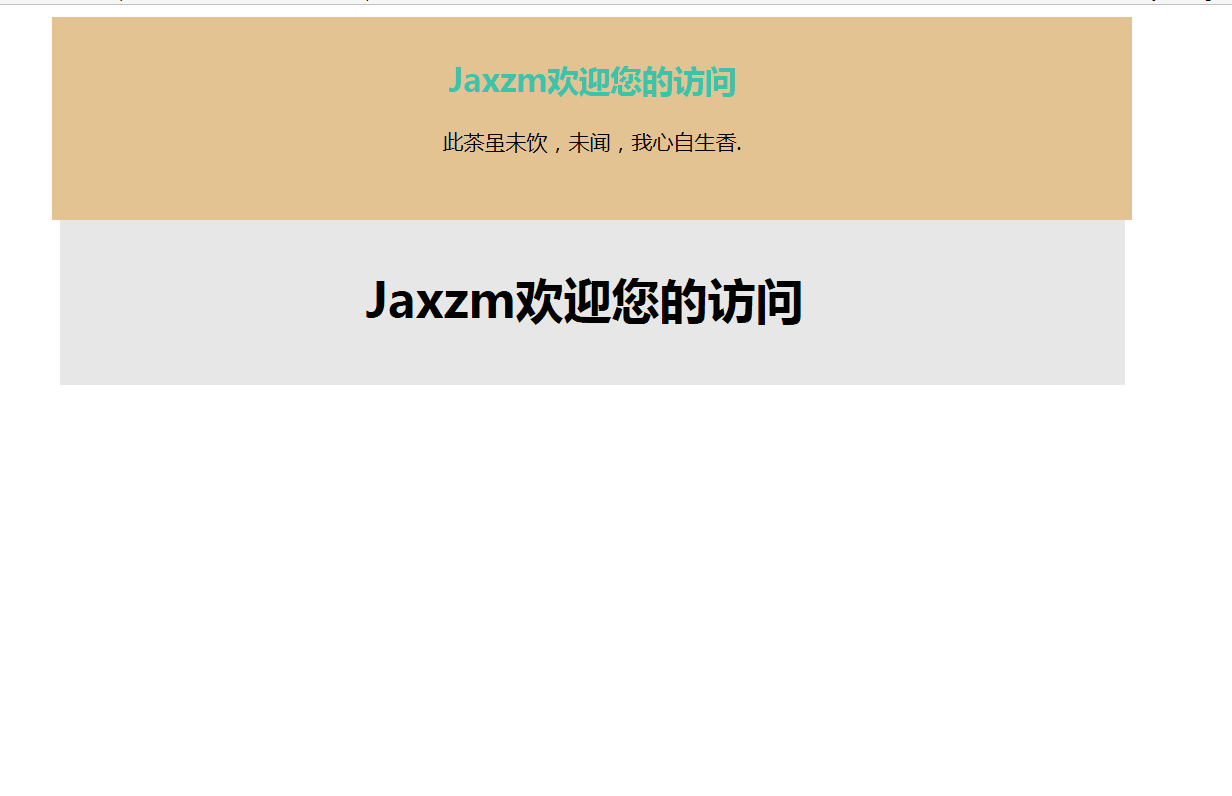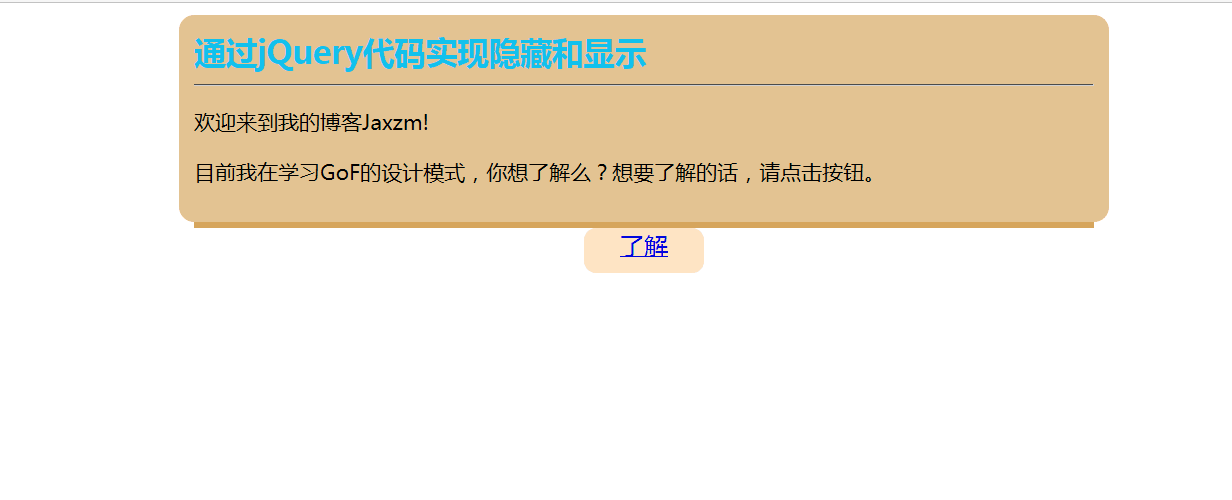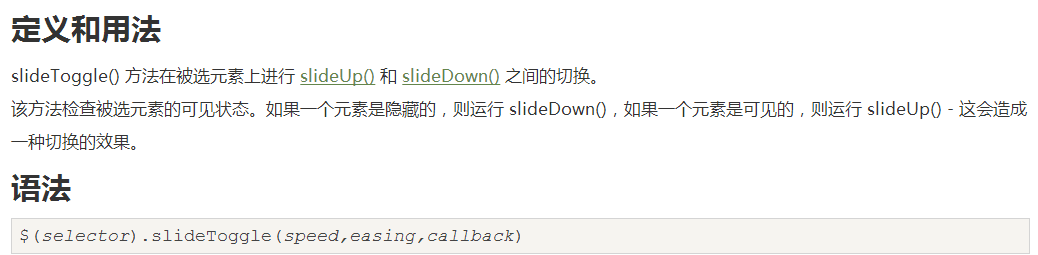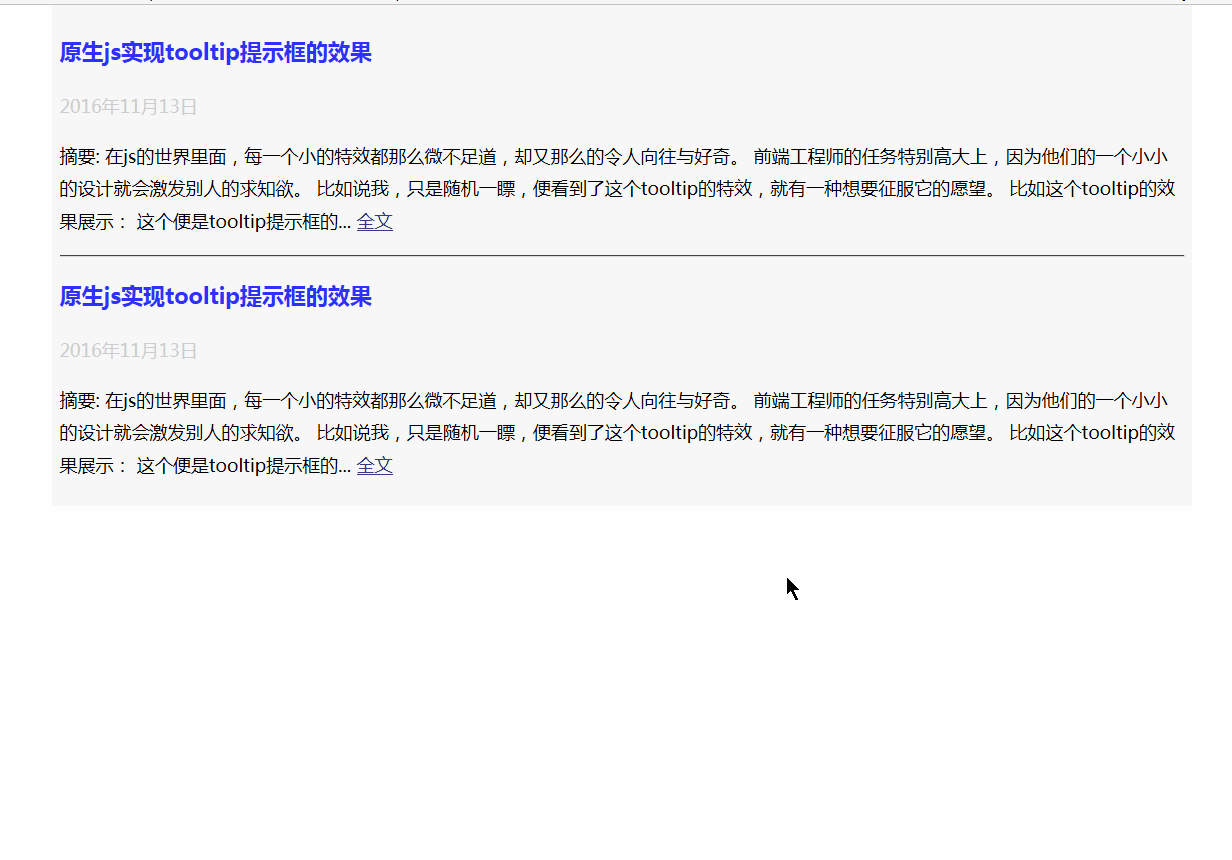JS实现“隐藏与显示”功能(多种方法)
1,通过按钮实现隐藏与显示:
这个是通过按钮点击实现的隐藏与显示,具体代码如下:
|
1
2
3
4
5
6
7
8
9
10
11
12
13
14
15
16
17
18
19
20
21
22
23
24
25
26
27
28
29
30
31
32
33
34
35
36
37
38
39
40
41
42
43
44
45
46
47
48
49
50
51
52
53
54
55
56
57
58
59
60
61
62
63
64
65
66
67
68
69
70
71
72
73
74
75
76
77
|
<!DOCTYPE html><html><head><meta charset="UTF-8"><title>通过按钮实现隐藏和显示</title><style type="text/css">.body{margin: 0 auto;}#show{width: 600px;height: auto;font-size: 14px; padding: 0px 0px 0px 5px; background-image: initial; background-position: initial; background-size: initial; background-repeat: initial; background-attachment: initial; background-origin: initial; background-clip: initial; border-left: 3px solid rgb(108, 226, 108); line-height: 20px; width: 640px; clear: both; outline: 0px !important; border-radius: 0px !important; border-top: 0px !important; border-right: 0px !important; border-bottom: 0px !important; border-image: initial !important; bottom: auto !important; float: none !important; height: auto !important; left: auto !important; overflow: visible !important; position: static !important; right: auto !important; top: auto !important; vertical-align: baseline !important; box-sizing: content-box !important; font-family: Consolas, "Bitstream Vera Sans Mono", "Courier New", Courier, monospace !important; min-height: auto !important; color: gray !important;">#E4C392;display: block;padding: 10px;margin: 0 auto;border-radius: 10px;}#show h2{color: #11C2EE;margin: 0 auto;}.slide{margin: 0 auto;padding: 0;width: 600px;border-top: solid 4px #D6A55C;}.btn-slide{width: 80px;height:30px;text-align: center;margin: 0 auto;border-radius: 8px;margin: 0 auto;display: block;}</style><script type="text/javascript">function divShow(){document.getElementById("btnshow").style.display="block";document.getElementById("btnhref").innerHTML ="关闭";document.getElementById("btnhref").href ="javascript:divhidden()";}function divhidden(){document.getElementById("btnshow").style.display="none";document.getElementById("btnhref").innerHTML ="了解";document.getElementById("btnhref").href ="javascript:divShow()"; }</script></head><body><div id="show"><h2>通过点击按钮实现隐藏和显示</h2><hr /><p>欢迎来到我的博客Jaxzm!</p><p>目前我在学习GoF的设计模式,你想了解么?想要了解的话,请点击按钮。</p><div id="btnshow" style="display: none;"><p>GoF所描述的23种设计模式,总共可以分为三种类型:创建型模式,行为型模式,结构型模式。</p><p>我觉得比较难的是创建型模式,因为它说的比较抽象,所以我不容易理解它,然后我编码也比较少,所以就不太容易理解这个。</p></div></div><p class="slide"><a href="javascript:divShow();" id="btnhref" class="btn-slide">了解</a></p></body></html> |
其中,主要能够实现这个功能的是js代码,
通过getElementById()这个方法找到对应元素,进而控制它的style,以此来做对应的功能。这是一个比较简单的方法。
接下来演示的是另外一种方式:
这个是通过具体的时间限制来控制其隐藏与显示,
代码如下:
|
1
2
3
4
5
6
7
8
9
10
11
12
13
14
15
16
17
18
19
20
21
22
23
24
25
26
27
28
29
30
31
32
33
34
35
36
37
38
39
40
41
42
43
44
45
46
47
48
49
50
51
52
53
54
55
56
57
58
59
60
61
62
63
64
65
66
67
68
69
70
71
72
73
74
75
76
|
<!DOCTYPE html><html><head><meta charset="UTF-8"><title>通过定时实现隐藏和显示</title><style type="text/css">.body{margin: 0 auto;padding: 0; padding: 0px 0px 0px 5px; background-image: initial; background-position: initial; background-size: initial; background-repeat: initial; background-attachment: initial; background-origin: initial; background-clip: initial; border-left: 3px solid rgb(108, 226, 108); line-height: 20px; width: 640px; clear: both; outline: 0px !important; border-radius: 0px !important; border-top: 0px !important; border-right: 0px !important; border-bottom: 0px !important; border-image: initial !important; bottom: auto !important; float: none !important; height: auto !important; left: auto !important; overflow: visible !important; position: static !important; right: auto !important; top: auto !important; vertical-align: baseline !important; box-sizing: content-box !important; font-family: Consolas, "Bitstream Vera Sans Mono", "Courier New", Courier, monospace !important; min-height: auto !important; color: gray !important;">#D6A55C;}#show{ padding: 0px 0px 0px 5px; background-image: initial; background-position: initial; background-size: initial; background-repeat: initial; background-attachment: initial; background-origin: initial; background-clip: initial; border-left: 3px solid rgb(108, 226, 108); line-height: 20px; width: 640px; clear: both; outline: 0px !important; border-radius: 0px !important; border-top: 0px !important; border-right: 0px !important; border-bottom: 0px !important; border-image: initial !important; bottom: auto !important; float: none !important; height: auto !important; left: auto !important; overflow: visible !important; position: static !important; right: auto !important; top: auto !important; vertical-align: baseline !important; box-sizing: content-box !important; font-family: Consolas, "Bitstream Vera Sans Mono", "Courier New", Courier, monospace !important; min-height: auto !important; color: gray !important;">#E4C392;width: 700px;height: 100px;display: block;margin: 0 auto;padding: 10px;font-size: 14px;height: auto; text-align: center; }#show h2{color: #3CC4A9;}.hid{background: #E8E8E8;text-align: center;width: 700px;height: 100px;padding: 10px 10px 0 0;margin: 0 auto;display: block;text-decoration: none;}</style><script type="text/javascript">var h = 0;function addH(){if(h < 400){h=h+5;document.getElementById("show").style.height = h+"px";}else{return;}setTimeout("addH()",30);}window.onload = function showAds(){addH();setTimeout("subH()",5000);}function subH(){if(h >0){h -= 5;document.getElementById("show").style.height = h+"px";}else{document.getElementById("show").style.display = "none";return;}setTimeout("subH()",30);}</script></head><body><div id="show"><h2>Jaxzm欢迎您的访问</h2><span>此茶虽未饮,未闻,我心自生香.</span></div> <div class="hid"><h1>Jaxzm欢迎您的访问</h1></div></div></body></html> |
注意在这个js里面的setTimeout()函数,setTimeout(function,time).更加精准地用法:
执行一段代码:
|
1
2
|
var i=0;setTimeout("i+=1;alert(i)",1000); |
执行一个函数:
|
1
2
|
var i=0;setTimeout(function(){i+=1;alert(i);},1000); |
还有一种方式就是通过jQuery方法来实现,通过切换实现隐藏与显示;效果如下:
看到它的样子,是否会觉得和第一个很像,但是也会发现它和第一个是不一样的,具体代码如下:
|
1
2
3
4
5
6
7
8
9
10
11
12
13
14
15
16
17
18
19
20
21
22
23
24
25
26
27
28
29
30
31
32
33
34
35
36
37
38
39
40
41
42
43
44
45
46
47
48
49
50
51
52
53
54
55
56
57
58
59
60
61
62
63
64
65
66
67
68
69
70
71
72
73
|
<!DOCTYPE html><html><head><meta charset="UTF-8"><title>通过jQuery实现展开收缩</title><style type="text/css">.body{margin: 0 auto;}#show{width: 600px;height: auto;font-size: 14px; padding: 0px 0px 0px 5px; background-image: initial; background-position: initial; background-size: initial; background-repeat: initial; background-attachment: initial; background-origin: initial; background-clip: initial; border-left: 3px solid rgb(108, 226, 108); line-height: 20px; width: 640px; clear: both; outline: 0px !important; border-radius: 0px !important; border-top: 0px !important; border-right: 0px !important; border-bottom: 0px !important; border-image: initial !important; bottom: auto !important; float: none !important; height: auto !important; left: auto !important; overflow: visible !important; position: static !important; right: auto !important; top: auto !important; vertical-align: baseline !important; box-sizing: content-box !important; font-family: Consolas, "Bitstream Vera Sans Mono", "Courier New", Courier, monospace !important; min-height: auto !important; color: gray !important;">#E4C392;display: block;padding: 10px;margin: 0 auto;border-radius: 10px;}#show h2{color: #11C2EE;margin: 0 auto;}.slide{margin: 0 auto;padding: 0;width: 600px;border-top: solid 4px #D6A55C;}.btn-slide{width: 80px;height:30px;text-align: center;margin: 0 auto;border-radius: 8px;margin: 0 auto;display: block;}</style><script type="text/javascript">$(document).ready(function () {$(".btn-slide").click(function () {$("#btnshow").slideToggle();});});</script></head><body><div id="show"><h2>通过jQuery代码实现隐藏和显示</h2><hr /><p>欢迎来到我的博客Jaxzm!</p><p>目前我在学习GoF的设计模式,你想了解么?想要了解的话,请点击按钮。</p><div id="btnshow" style="display: none;"><p>GoF所描述的23种设计模式,总共可以分为三种类型:创建型模式,行为型模式,结构型模式。</p><p>我觉得比较难的是创建型模式,因为它说的比较抽象,所以我不容易理解它,然后我编码也比较少,所以就不太容易理解这个。</p></div></div><p class="slide"><a href="javascript:divShow();" id="btnhref" class="btn-slide">了解</a></p></body></html> |
这段代码和第一个唯一不同的便是这个js代码:
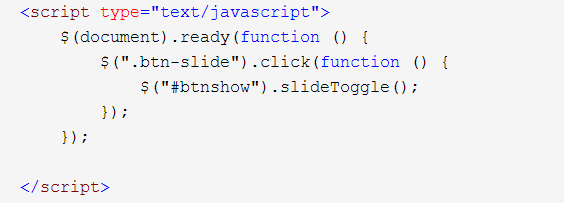
这里首先要引入jQuery库,然后才能调用jquery库里面的方法slideToggle(),方法的具体实现如下:
当点击了按钮,它就会将显示与隐藏进行切换。
学习了以上知识之后,就可以实现博客的页面显示。但是这里还需要了解nextSibling和previousSiling这两个属性。
nextSibling 它是返回某一元素后面紧跟的元素。previousSibling 它是返回某一元素之前紧跟的元素。
|
1
2
3
4
5
6
7
8
9
10
11
12
13
14
15
16
17
18
19
20
21
22
23
24
25
26
27
28
29
30
31
32
33
34
35
36
37
38
39
40
41
42
43
44
45
46
47
48
49
50
51
52
53
54
55
56
57
58
59
60
61
62
63
64
65
66
67
68
69
70
71
72
73
74
75
76
77
78
79
80
81
82
83
84
85
86
87
88
89
90
91
92
93
94
95
96
97
98
99
100
101
102
103
104
105
106
107
108
109
110
111
112
113
114
115
116
117
118
119
120
121
122
123
124
125
126
127
128
129
130
131
132
133
134
135
136
137
138
139
140
|
<!DOCTYPE html PUBLIC "-//W3C//DTD XHTML 1.0 Transitional//EN" "http://www.w3.org/TR/xhtml1/DTD/xhtml1-transitional.dtd"><head><meta http-equiv="Content-Type" content="text/html; charset=utf-8" /><title>鼠标控制动画展开</title><style type="text/css">body{margin: 0 auto;padding: 0;font-size: 9pt;line-height: 180%;}#pn{background: #f8f8f8;height: auto;width: 750px;display: block;margin: 0 auto;padding: 5px;}.btn{width: 80px;height: 20px;padding: 5px 3px 5px 3px;text-align: center;text-decoration: none;background: #f0f0f0;border: 1px solid #CCC;}.content{border: 1px solid #CCC;display: none;padding: 5px;}.title{font-weight: bold;color: #3030FF;font-size:11pt;}.subtitle{color: #CCC;}.btm{text-align: right;height: 30px;}</style><script type="text/javascript">var time = 300;var h = 40;function showdiv(obj) {//obj.parentNode.nextSibling.nextSibling.style.display = "block";var x = obj.parentNode.nextSibling;//包含众多空格作为文本节点,因此在我们使用nextSibling和previousSibling时就会出现问题。//因为FireFox会把文本节点误当做元素节点的兄弟节点来处理。我们可以添加nodeType来判断。//当上一节点或者是下一节点为文本节点时,就继续寻找,直到找到下一个元素节点。// 其中nodeType的值主要有以下几种:// // 元素节点的nodeType值为1// 属性节点的nodeType值为2// 文本节点的nodeType值为3if (x.nodeType != 1) {x = x.nextSibling;}x.style.display = "block";obj.parentNode.style.display = "none";}function hidediv(obj) {obj.parentNode.parentNode.style.display = "none";var x = obj.parentNode.parentNode.previousSibling;if (x.nodeType != 1) {x = x.previousSibling;}x.style.display = "block";}</script></head><body><div id="pn"><div><p class="title">原生js实现tooltip提示框的效果</p><p class="subtitle">2016年11月13日 </p><p>摘要: 在js的世界里面,每一个小的特效都那么微不足道,却又那么的令人向往与好奇。前端工程师的任务特别高大上,因为他们的一个小小的设计就会激发别人的求知欲。比如说我,只是随机一瞟,便看到了这个tooltip的特效,就有一种想要征服它的愿望。比如这个tooltip的效果展示: 这个便是tooltip提示框的... <a onclick="showdiv(this);" href="#">全文</a></p><div class="content"><p>摘要: 在js的世界里面,每一个小的特效都那么微不足道,却又那么的令人向往与好奇。前端工程师的任务特别高大上,因为他们的一个小小的设计就会激发别人的求知欲。比如说我,只是随机一瞟,便看到了这个tooltip的特效,就有一种想要征服它的愿望。比如这个tooltip的效果展示: 这个便是tooltip提示框的效果。</p><p>工具提示(Tooltip)插件根据需求生成内容和标记,默认情况下是把工具提示(tooltip)放在它们的触发元素后面。您可以有以下两种方式添加工具提示(tooltip):<p>通过 data 属性:如需添加一个工具提示(tooltip),只需向一个锚标签添加 data-toggle="tooltip" 即可。锚的 title 即为工具提示(tooltip)的文本。</p>默认情况下,插件把工具提示(tooltip)设置在顶部。 </p><div class="btm"><a href="#" class="btn" onclick="hidediv(this);">收起全文</a></div></div><hr /><div><p class="title">原生js实现tooltip提示框的效果</p><p class="subtitle">2016年11月13日 </p><p>摘要: 在js的世界里面,每一个小的特效都那么微不足道,却又那么的令人向往与好奇。前端工程师的任务特别高大上,因为他们的一个小小的设计就会激发别人的求知欲。比如说我,只是随机一瞟,便看到了这个tooltip的特效,就有一种想要征服它的愿望。比如这个tooltip的效果展示: 这个便是tooltip提示框的... <a onclick="showdiv(this);" href="#">全文</a></p><div class="content"><p>摘要: 在js的世界里面,每一个小的特效都那么微不足道,却又那么的令人向往与好奇。前端工程师的任务特别高大上,因为他们的一个小小的设计就会激发别人的求知欲。比如说我,只是随机一瞟,便看到了这个tooltip的特效,就有一种想要征服它的愿望。比如这个tooltip的效果展示: 这个便是tooltip提示框的效果。</p><p>工具提示(Tooltip)插件根据需求生成内容和标记,默认情况下是把工具提示(tooltip)放在它们的触发元素后面。您可以有以下两种方式添加工具提示(tooltip):<p>通过 data 属性:如需添加一个工具提示(tooltip),只需向一个锚标签添加 data-toggle="tooltip" 即可。锚的 title 即为工具提示(tooltip)的文本。</p>默认情况下,插件把工具提示(tooltip)设置在顶部。 </p><div class="btm"><a href="#" class="btn" onclick="hidediv(this);">收起全文</a></div></div></div></body></html> |
效果如下:
其实以上方法具体实现起来都是比较简单的。实用性也比较大。
以上所述是小编给大家介绍的JS实现“隐藏与显示”功能的多种方法,希望对大家有所帮助,如果大家有任何疑问请给我留言,小编会及时回复大家的。在此也非常感谢大家对脚本之家网站的支持!